Configurar PVS-Accelerator
Con PVS-Accelerator un proxy de PVS puede residir en Dom0 (el dominio de control de XenServer) en un host de XenServer donde el streaming de un vDisk de PVS se almacena en caché en el proxy antes de enviarlo a la VM. Con la caché, los arranques siguientes (o cualquier solicitud de E/S) de la VM en el mismo host se pueden transferir por streaming desde el proxy en lugar de transferirlos desde el servidor a través de la red. Con este modelo, se consumen más recursos locales en el host de XenServer. Sin embargo, se ahorran recursos al transferir por streaming desde el servidor a través de la red, con lo que se mejora el rendimiento.
Con PVS-Accelerator:
- PVS y XenServer proporcionan un paradigma funcional mejorado al ofrecer un valor único cuando se utilizan conjuntamente.
- PVS admite el almacenamiento local, el almacenamiento NAS y el almacenamiento SAN conectado en XenServer.
- Los entornos experimentan un tráfico de red reducido.
- Las implementaciones experimentan una mejor tolerancia de fallos, con tolerancia para situaciones de interrupción de un servidor de PVS.
Importante
Esta función solo se ofrece en XenServer 7.1 (o versiones posteriores) con la función de proxy instalada. Los cambios de la IU solo ocurren cuando se usa ese tipo de hipervisor. Para usar esta función, debe instalarse un paquete optativo en los hosts de XenServer. No hay dependencias adicionales en el instalador.
Citrix recomienda no inhabilitar la función de PVS-Accelerator en una máquina virtual mediante la consola de XenServer. Cuando se inhabilita mediante este método, PVS no reconoce el cambio de la configuración y sigue creyendo que la funcionalidad de PVS-Accelerator sigue habilitada en la VM. Si quiere inhabilitar esta función para un solo dispositivo, consulte las secciones Habilitar o inhabilitar PVS Accelerator para dispositivos específicos e Inhabilitar PVS-Accelerator para todos los dispositivos en un host.
Usar PVS-Accelerator
La función de proxy solo se admite en XenServer con la capacidad de proxy instalada (versión 7.1). Los cambios de la IU solo ocurren cuando se usa ese tipo de hipervisor. Para usar esta función, debe instalarse un paquete optativo en los hosts de XenServer. No hay dependencias adicionales en el instalador.
Antes de usar esta función, el administrador de XenServer debe crear un objeto de sitio PVS mediante la consola de XenServer. Esto hace que se configure el almacenamiento (es decir, los repositorios de almacenamiento) que se usarán al transferir por proxy las solicitudes de E/S. Este trabajo se debe realizar en XenServer.
Tenga en cuenta lo siguiente al usar esta función con XenServer:
- Para que la consola de PVS pueda establecer una conexión proxy en la VM, debe crearse y configurarse un objeto de sitio PVS de XenServer con el repositorio de almacenamiento (SR).
- PVS llama a la API de XenServer para comprobar si la función de proxy esté habilitada antes de exponer las interfaces de proxy de PVS/XenServer.
- PVS configura el proxy de XenServer para dispositivos mediante el asistente XenDesktop Setup Wizard y el asistente Streamed VM Setup Wizard.
- Los destinos de PVS reconocen su estado de proxy: una vez instalada la función, no es necesario llevar a cabo ninguna otra tarea de configuración.
- Después de volver a instalar XenServer, la memoria caché de PVS-Accelerator permanece configurada en la base de datos de PVS. Esto provoca un error en el asistente VM Setup Wizard porque PVS asume que la memoria caché aún existe. Para resolver este problema, elimine y, a continuación, agregue el host de XenServer con la consola de PVS. Esto permite que PVS borre la configuración de caché almacenada. Después de borrar la configuración de caché almacenada, el administrador puede crear una nueva en XenCenter.
Sugerencia
En los entornos donde dos servidores PVS residen en el mismo VHD, pero tienen marcas de hora diferentes en los sistemas de archivos, los datos se guardan dos veces en caché. Debido a esta limitación, Citrix recomienda usar VHDX en lugar de VHD.
Configuración de PVS-Accelerator
Use los asistentes XenDesktop Setup Wizard y Streaming Wizard para acceder a la función de PVS-Accelerator. Estos asistentes son similares y comparten muchas de las pantallas. Existen las diferencias siguientes:
- El asistente XenDesktop Setup Wizard se usa para configurar las máquinas virtuales que se ejecutan en un hipervisor (por ejemplo, XenServer, ESX o Hyper-V/SCVMM) que se controla mediante XenDesktop.
- El asistente Streaming Wizard se usa para crear máquinas virtuales en un host de XenServer; no hay participación de XenDesktop.
Nota
Esta función solo se admite en XenServer si el servidor tiene esa capacidad instalada. Los cambios de la IU indicados en esta sección solo se aplican cuando se usa ese tipo de hipervisor.
Cuando una configuración de caché de proxy (es decir, cuando PVS-Accelerator está habilitado) está vinculada a un servidor PVS y se vuelve a instalar XenServer en el host que tenía esta función habilitada, PVS y XenServer pierden la sincronización. Esto ocurre porque la reinstalación de XenServer borra la configuración de caché de proxy previamente configurada.
En este caso, PVS asume que la configuración de caché de proxy aún existe y cuando se usa el asistente Streamed VM Setup Wizard, este falla, y notifica que el UUID suministrado (asociado con la configuración de proxy) no es válido. Por este motivo, el usuario debe eliminar todas las máquinas virtuales previamente configuradas y asociadas a esa configuración de caché, incluido el host. Después de hacerlo, reconfigure PVS y configure de nuevo la caché.
Para configurar PVS-Accelerator, seleccione uno de los asistentes en función de cómo se va a usar (XenDesktop Setup Wizard o Streamed VM Setup Wizard) en la consola de PVS:
- Vaya a un sitio.
- Seleccione el sitio y, a continuación, haga clic en él con el botón secundario para abrir un menú contextual. Seleccione el asistente correspondiente en función de cómo vaya a usar la función PVS-Accelerator:
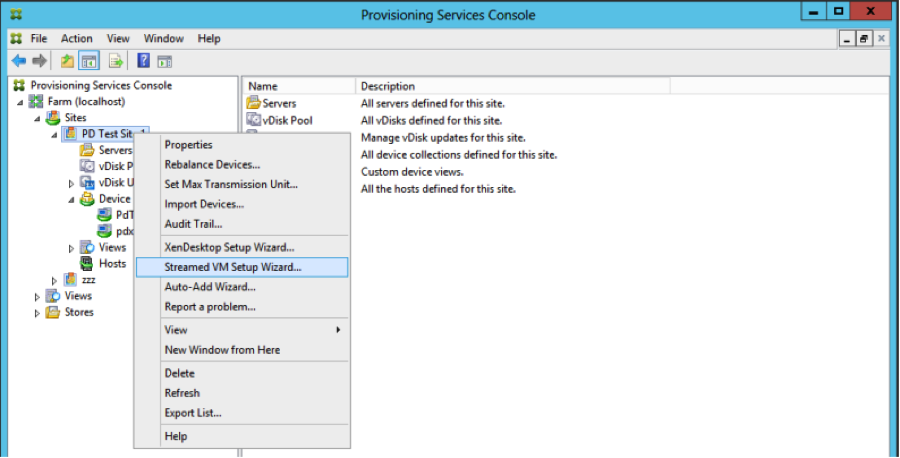
Usar asistentes para configurar PVS-Accelerator
Para usar PVS-Accelerator, primero determine cómo se utilizará. Si va a:
- configurar las máquinas virtuales que se ejecutan en un hipervisor controlado por XenDesktop, use el asistente XenDesktop Setup Wizard.
- crear las máquinas virtuales en un host de XenServer sin participación de XenDesktop, use el asistente Streamed VM Setup Wizard.
Configurar el acelerador de proxy mediante el asistente Streamed VM Setup Wizard
El asistente Streamed Virtual Machine Setup Wizard se ha modificado para incluir una nueva casilla que permite habilitar esta función. Después de abrir el asistente, seleccione Enable PVS-Accelerator for all Virtual Machines:
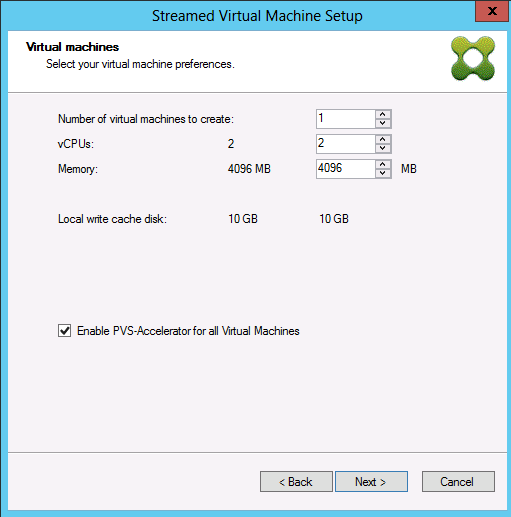
Sugerencia
Después de seleccionar Enable PVS-Accelerator for all Virtual Machines, todas las VM que se creen con el asistente se configuran para usar la función de proxy.
Después de habilitar esta función, aparecerá la siguiente pantalla (la primera vez que Citrix Provisioning Accelerator se habilita para el host) después de hacer clic en Next:
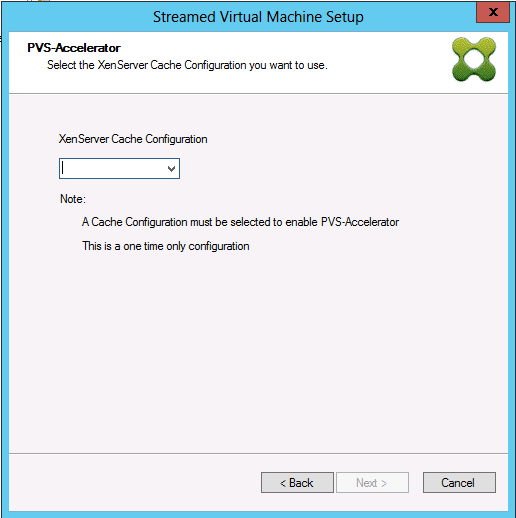
Sugerencia
El asistente permite seleccionar el sitio PVS de XenServer al que se quiere aplicar la funcionalidad de PVS-Accelerator. En la pantalla de XenServer, una lista desplegable muestra la lista de todos los objetos de sitio PVS en XenServer que se han configurado, pero aún no se han asociado con un sitio PVS.
En el menú desplegable, seleccione un sitio PVS para asociarlo con la funcionalidad de PVS-Accelerator. Después de seleccionarlo, el sitio se asociará al sitio PVS seleccionado desde el cual ejecutar el asistente.
Nota
La próxima vez que se ejecute el asistente para el mismo sitio PVS mediante el mismo XenServer, esta página no se mostrará.
Después de usar uno de los asistentes para configurar la función de PVS-Accelerator, se muestra la pantalla de resumen con información del estado actual; use esta pantalla para determinar si está habilitado y la configuración actual de caché asociada a ella.
Haga clic en Finish para confirmar la configuración.
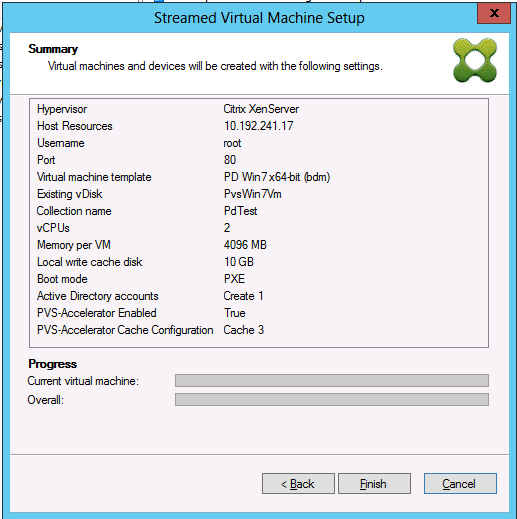
Habilitar o inhabilitar PVS-Accelerator para dispositivos específicos
Si un dispositivo se creó mediante alguno de los asistentes (XenDesktop Setup Wizard o Streamed Wizard) y se configuró PVS-Accelerator para ese host de XenServer en el asistente, se puede utilizar la página de propiedades Target Device Properties para habilitar o inhabilitar PVS-Accelerator para un dispositivo individual.
Para habilitar o inhabilitar PVS-Accelerator para dispositivos específicos:
-
Vaya a la pantalla Target Device Properties.
-
En la ficha General, marque (o desmarque) PVS-Accelerator Configured.
-
Haga clic en OK para aplicar el cambio.
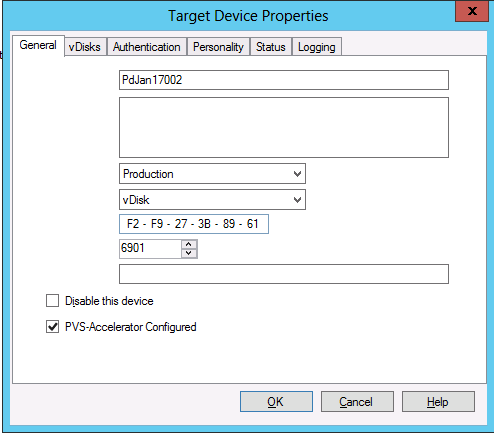
Inhabilitar PVS-Accelerator para todos los dispositivos en un host
Si se habilitó PVS-Accelerator para un host, puede inhabilitarlo desde la pantalla Virtual Host Connection Properties para todos los dispositivos en el host especificado.
Importante
No se puede usar la pantalla Virtual Host Connection Properties para habilitar PVS-Accelerator en el host especificado. Debe habilitar la función mediante uno de los asistentes (XenDesktop Setup Wizard o Streamed Wizard) al crear nuevos dispositivos.
Para inhabilitar PVS-Accelerator para todos los dispositivos en el host especificado:
-
Abra la pantalla Virtual Host Connection Properties.
-
En la ficha General, marque (o desmarque) PVS-Accelerator Enabled.
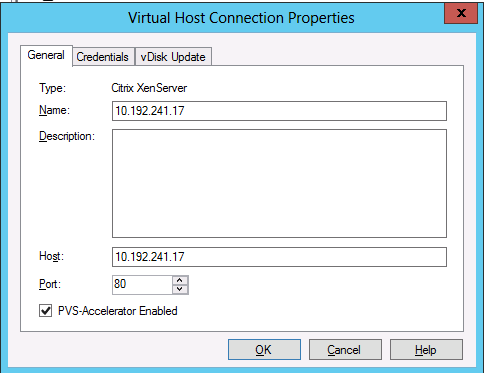
-
Se le pedirá que confirme la acción siguiente:
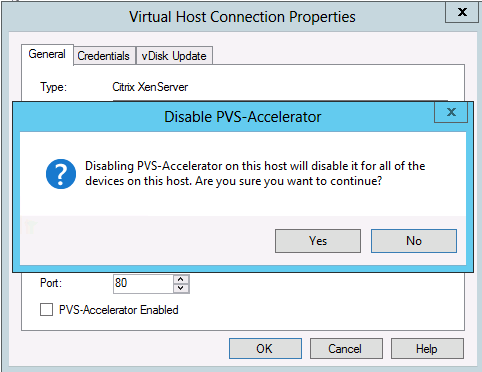
-
Después de verificar la acción, haga clic en OK para aplicar el cambio.